Win11 KB5021255离线更新补丁 官方版
Win11 KB5021255离线更新补丁是微软今早刚发布的最新补丁,用户可以升级补丁至内部版本22621 963,此次更新不仅为用户解决了可能影响任务管理器的问题,而且针对DPAPI解密进行了一定的改进,接下来本站为大家提供补丁下载。


时间:2021-12-01 15:04:28
发布者:shenwenbing
来源:当客下载站
Windows10分屏功能怎么用?Win10的分屏功能可以在电脑屏幕快速瓜分多个区域用来显示不同的窗口,对于有大显示屏的朋友来说非常有用,这样就不用老是切换窗口啦,比如可以一边玩游戏一边看视频,但是许多朋友都不知道怎么快速弄出分屏效果,今天当客网小编来好好给各位网友讲一讲。
二分屏
方法一:分屏操作快捷键
通过组合快捷键Win + ⬅️ 或 Win + ➡️ ,一个是向左分屏,一个是向右分屏,然后在多个任务小窗口中选择一个,就实现了二分屏。

方法二:拖动分屏
鼠标拖动窗口,然后让光标的箭头触碰到右边框或左边框,之后就会出现一个透明的矩形线框,然后松手即可。
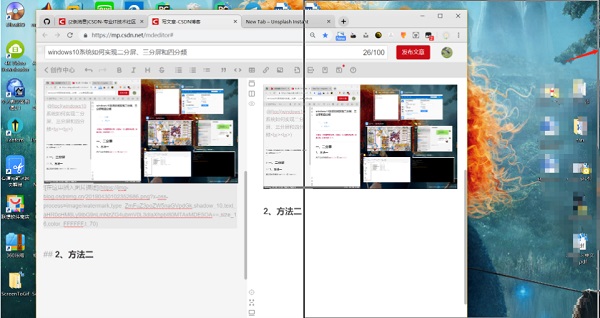
三分屏
先按上面的方法实现一般二分屏,然后在用鼠标拖动窗口,此时是让你光标触碰到屏幕的四个角,然后同样会出现一个透明的矩形线框。

四分屏
四分屏的道理和三分屏一样,把四个任务窗口拖到屏幕的四个角即可。
以上便是Windows10分屏操作的方法,很多朋友知道这个快捷操作后就像发现了新大陆,感觉自己就是使用电脑的高手一样。